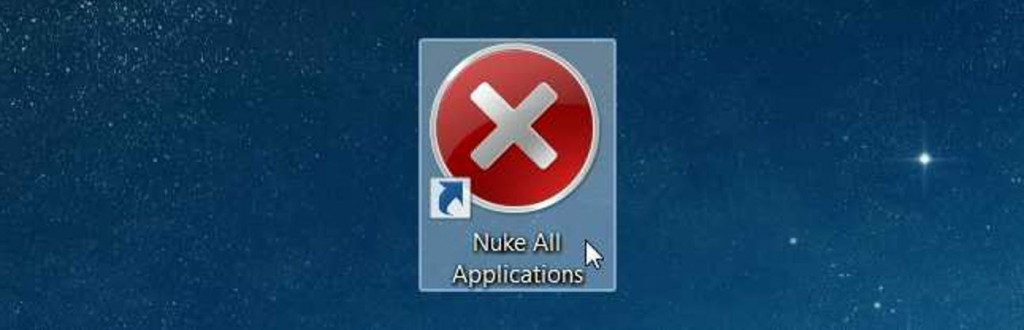
Czy kiedykolwiek miałeś otwarte dziesiątki okien aplikacji i chciałeś po prostu je wszystkie zamknąć? Istnieje wiele darmowych aplikacji, które zamkną je wszystkie za Ciebie, ale nie potrzebujesz dodatkowego oprogramowania — a oto jak to zrobić.
To, co zrobimy, to użycie polecenia taskkill z kilkoma niestandardowymi argumentami, które określają, że zabijają wszystko inne niż Eksplorator — ale naprawdę możesz dostosować to do wszystkiego, co chcesz, i pamiętaj, że powinieneś naprawdę uważnie to przeczytać przed kontynuowaniem .
Utwórz dowództwo Nuke Everything
Pierwszą rzeczą, którą będziesz chciał zrobić, to otworzyć wiersz polecenia, a następnie wpisać taskkill /? więc możesz zobaczyć składnię. Mnóstwo opcji!
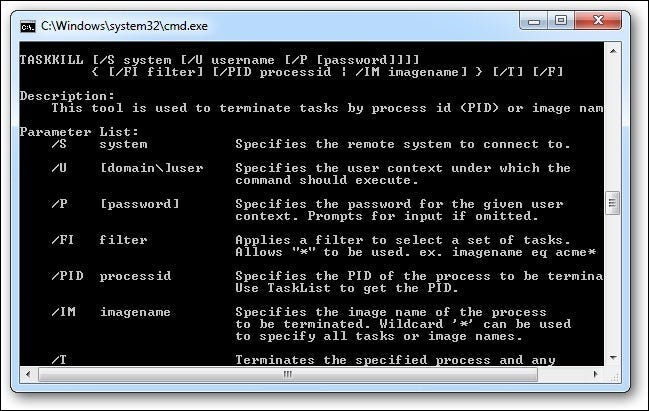
Użyjemy kilku operatorów, aby osiągnąć to, czego chcemy, w tym tych dwóch:
- /F – wymuś zamknięcie aplikacji (jest to opcjonalne, pamiętaj, że wymuszenie spowoduje utratę niezapisanych danych)
- /FI – używa filtra, w którym tkwi magia
Polecenie filter pobiera zestaw argumentów, które możesz zobaczyć w pomocy, ale umieścimy je również tutaj:
Filters:
Filter Name Valid Operators Valid Value(s)
———– ————— ————————-
STATUS eq, ne RUNNING |
NOT RESPONDING | UNKNOWN
IMAGENAME eq, ne Image name
PID eq, ne, gt, lt, ge, le PID value
SESSION eq, ne, gt, lt, ge, le Session number.
CPUTIME eq, ne, gt, lt, ge, le CPU time in the format
of hh:mm:ss.
hh – hours,
mm – minutes, ss – seconds
MEMUSAGE eq, ne, gt, lt, ge, le Memory usage in KB
USERNAME eq, ne User name in [domain]user
format
MODULES eq, ne DLL name
SERVICES eq, ne Service name
WINDOWTITLE eq, ne Window titleNOTE
—-
1) Wildcard '*’ for /IM switch is accepted only when a filter is applied.
2) Termination of remote processes will always be done forcefully (/F).
3) „WINDOWTITLE” and „STATUS” filters are not considered when a remote
machine is specified.
Teraz, gdy już poznaliśmy możliwe argumenty przemawiające za filtrami, nadszedł czas, aby je połączyć. Na przykład, jeśli chcesz zabić każdą aplikację według swojej nazwy użytkownika, użyjesz tego zadania, aby sprawdzić, gdzie twoja nazwa użytkownika to „eq” (równe) dla maniaka.
taskkill /F /FI "USERNAME eq geek"
Jedynym problemem jest to, że zabije również explorer.exe i dwm.exe, więc cały ekran będzie migał, a menu Start całkowicie zniknie – prawdopodobnie nie to, czego chcesz. Na szczęście możemy połączyć ze sobą wiele wystąpień argumentu /FI, aby rozwiązać ten problem, i użyjemy IMAGENAME, który jest nazwą pliku wykonywalnego, oraz „ne” dla „Różne” z tymi, których nie mamy chcesz zabić.
taskkill /F /FI "USERNAME eq geek" /FI "IMAGENAME ne explorer.exe" /FI "IMAGENAME ne dwm.exe"
Możesz to jeszcze bardziej dostosować, jeśli chcesz, dodając dodatkowe procesy, których nie chcesz zamykać na liście. To naprawdę zależy od Ciebie — pamiętaj tylko, że jeśli przypadkowo zabijesz Explorer.exe, zawsze możesz użyć Ctrl + Shift + Esc, aby otworzyć Menedżera zadań i ponownie uruchomić proces z menu Plik -> Uruchom.
Notatka: jeśli nie chcesz wymuszać zabicia aplikacji, powinieneś usunąć argument /F.
Utwórz skrót do systemu Windows Nuke
Po ustaleniu polecenia można łatwo utworzyć skrót — wystarczy kliknąć prawym przyciskiem myszy w dowolnym miejscu i wybrać Nowy skrót. Gdy już tam będziesz, upuść pełne polecenie w polu lokalizacji.
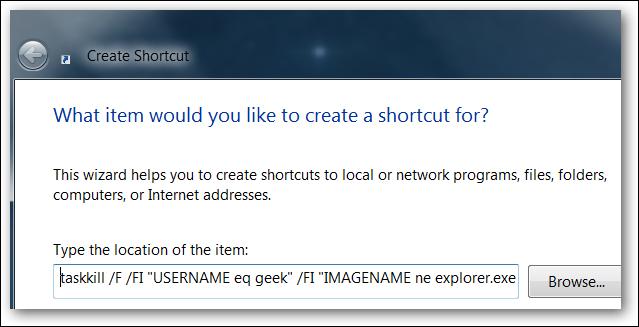
Daj mu ikonę i umieść gdzieś skrót, i gotowe. Teraz możesz zabić wszystko jednym skrótem, bez dodatkowego oprogramowania!
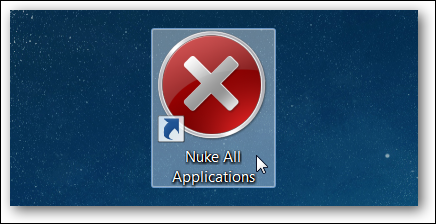
Jeśli się zastanawiasz, możesz znaleźć tę ikonę w pliku WindowsSystem32imageres.dll.
Notatka: korzystanie z tego skrótu powinno odbywać się na własne ryzyko, a jeśli Twój komputer eksploduje, nie obwiniaj nas. Ostrzegaliśmy cię.